exfat vs fat32 ? Tout ce qu'il faut savoir
Arnaud Mis à jour le 20/03/2024 Gestion de partition
Résumé:
Quelle est la différence entre exFAT et FAT32 ? Suivez cet article, vous obtiendrez toutes les réponses. Et nous vous montrerons aussi comment convertir exFAT en FAT32 et FAT32 en exFAT par vous-même.
| Des solutions réalistes | Dépannage étape par étape |
|---|---|
| Comment formater ou convertir exFAT en FAT32 | Méthode 1 : Utilisation d'EaseUS Partition Master ; Méthode 2 : Utilisation de l'outil Windows sur CMD...Étapes complètes |
| Comment formater ou convertir FAT32 en exFAT | Étape 1 : Appuyez sur le menu Démarrer, et tapez CMD pour faire apparaître l'Invite de commande...Étapes complètes |
De nombreux formats de fichiers sont utilisés dans Windows, et le format FAT32 s'est imposé comme un format populaire à long terme, mais il a ses limites en ce qui concerne la taille des fichiers. Vient ensuite le format exFAT, entre lequel il existe une différence considérable.
L'exFAT (Table d'allocation de fichiers extensible) est plus avancée et supérieure à la FAT32 (Tableau d'allocation des fichiers 32). Elle est prise en charge par un plus grand nombre de dispositifs et de systèmes d'exploitation, et constitue la meilleure solution pour les dispositifs amovibles et les lecteurs flash.
Non, exFAT n'est pas la même chose que FAT32 et a été introduite pour remplacer FAT32. L'avantage le plus important de l'utilisation d'exFAT est qu'il n'y a pratiquement aucune limite à la taille des partitions, alors que FAT32 prend en charge des fichiers jusqu'à 4 Go et que la taille des partitions est de 8 To au maximum.
Il est clair que l'exFAT est meilleure que la FAT32, mais son utilisation dépend de votre cas d'utilisation. L'exFAT fonctionne sur toutes les plateformes, offre une meilleure vitesse et prend en charge les formats de grande taille.
| FAT32 | exFAT |
|---|---|
| Convient le mieux pour les petits lecteurs. | Fonctionne bien sur les grands disques. |
| Taille maximale des fichiers : 4 Go et taille des partitions : 8 To. | Aucune limite n'est imposée à la taille des fichiers et des partitions. |
| FAT32 est un ancien type de système de fichiers introduit dans Windows 95. | exFAT remplace FAT32 et prend en charge les scénarios multiplateformes. |
| Meilleure compatibilité | Peu utilisé. |
Quel format utiliser ? Cela dépend de l'objectif poursuivi.
Il est possible de convertir un format en un autre. Par exemple, si vous voulez convertir le format exFAT en FAT32, il y a deux façons de le faire. La première consiste à utiliser le logiciel EaseUS Partition Master, et la seconde à utiliser l'outil intégré de Windows.
EaseUS Partition Master simplifie l'ensemble du processus, rendant le formatage du périphérique aussi simple que 1-2-3. Il vous suffit de télécharger ce logiciel et de l'utiliser pour formater votre appareil d'exFAT à FAT32 en quelques clics seulement :
Étape 1: Lancez EaseUS Partition Master, cliquez avec le bouton droit de la souris sur la partition que vous souhaitez formater et choisissez «Formater».

Étape 2: Dans la nouvelle fenêtre, entrez le libellé de la partition, choisissez le système de fichiers FAT32/EXT2/EXT3/EXT4 et définissez la taille du cluster en fonction de vos besoins, puis cliquez sur "OK ".

Étape 3: Ensuite, vous verrez une fenêtre d'avertissement, cliquez sur "Oui" pour continuer.

Étape 4: Cliquez sur le bouton "Exécuter xx tâche(s)" dans le coin supérieur gauche pour examiner les modifications, puis cliquez sur "Appliquer" pour commencer à formater la partition en FAT32/EXT2/EXT3/EXT4.

L'avantage de l'utilisation du logiciel par rapport aux outils de commande est que vous risquez de commettre moins d'erreurs, ce qui entraînerait une perte de données. Veillez donc à toujours sauvegarder à l'avance le contenu essentiel de l'appareil.
Diskpart est un outil intégré à Windows qui permet de gérer et de formater des partitions et des données de partition. Vous pouvez utiliser un compte administrateur pour l'exécuter.
Étape 1. Ouvrez l'invite de commandes en utilisant Win + R et tapez CMD. Utilisez ensuite les touches Maj + Entrée pour ouvrir l'invite de commande avec l'autorisation de l'administrateur.
Étape 2. Tapez diskpart et appuyez sur la touche Entrée pour lancer l'outil.

Étape 3. Une fois le système établi, tapez les commandes suivantes l'une après l'autre. Par exemple, ici, X est un nombre et le lecteur que vous souhaitez formater.

Une fois le processus terminé, cliquez avec le bouton droit de la souris sur le lecteur et sélectionnez Propriétés pour vérifier le type de format.
Si vous avez appris à formater ou à convertir exFAT en FAT32, vous pouvez cliquer sur le bouton ci-dessous pour le partager avec d'autres personnes dans le besoin !
Comme pour la conversion d'exFAT en FAT32, l'inverse est possible. En utilisant le même outil Windows Diskpart dans l'Invite de commande, vous pouvez formater FAT32 en exFAT.
Étape 1 : Appuyez sur le menu Démarrer et tapez CMD pour faire apparaître l'Invite de commande. Passez la souris dessus et choisissez de l'exécuter en tant qu'administrateur.
Étape 2 : Tapez Diskpart et appuyez sur Entrée pour lancer l'outil de gestion des disques.
Étape 3 : Exécutez les commandes suivantes pour convertir :
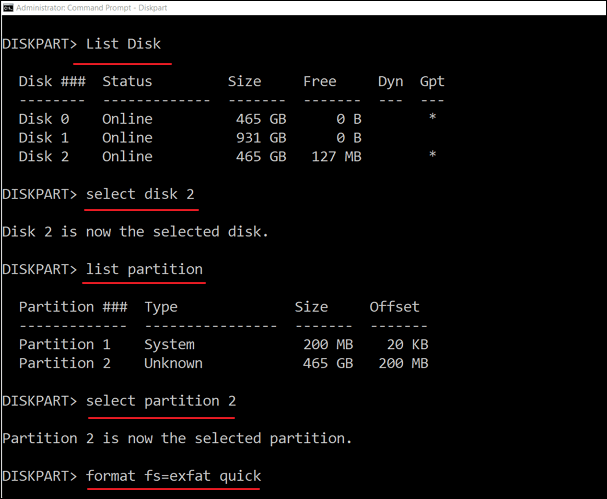
Vérifiez les propriétés du pilote, et vous devriez remarquer qu'il s'agit maintenant de FAT32.
Maintenant que vous connaissez les deux formats, la principale différence entre exFAT et FAT32 est que exFAT est principalement utilisé sur les cartes SD, les lecteurs flash de grande taille et certains disques durs externes.
Quel que soit le format que vous décidez de définir pour vos périphériques de stockage, EaseUS Partition Master, grâce à sa fonction Format, peut toujours vous aider à changer de système de fichiers en quelques clics.
Si vous avez d'autres doutes sur exFAT vs. FAT32, ou si vous voulez savoir ce qui convient le mieux à votre situation actuelle, suivez et trouvez des réponses ici :
1. Quelle est la meilleure solution, exFAT ou FAT32 ?
2. Puis-je utiliser exFAT au lieu de FAT32 ?
Oui, vous pouvez utiliser exFAT pour remplacer FAT32 sur la plupart des périphériques de stockage en tant que système de fichiers pour le transfert de données, etc. Toutefois, si vous souhaitez optimiser les performances des périphériques de stockage, vous devez définir le système de fichiers adéquat pour des périphériques de stockage de taille différente.
3. exFAT est-il plus lent que FAT32 ?
exFAT est réputé avoir une vitesse de lecture et d'écriture des données égale ou similaire à celle de FAT32. Toutefois, si vous testez exFAT et FAT32 à l'aide d'un outil de test professionnel, vous constaterez que exFAT est en fait plus rapide que FAT32 pour la lecture et l'écriture des données.
Comment partitionner un disque dur sous Windows 10/8/7
Vous trouverez ci-dessous les réponses aux questions les plus courantes.
